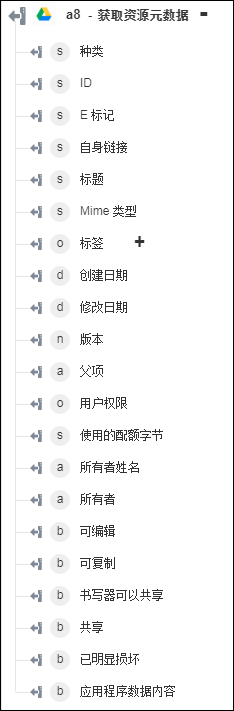获取资源元数据
使用“获取资源元数据”操作可从 Google Drive 检索特定文件或文件夹的元数据。
完成以下步骤,可在工作流中使用“获取资源元数据”操作:
1. 将 Google Drive 下的“获取资源元数据”操作拖动到工作区,并将指针置于该操作上,然后单击  或双击该操作。“获取资源元数据”窗口随即打开。
或双击该操作。“获取资源元数据”窗口随即打开。
2. 根据需要编辑“标签”。默认情况下,标签名称与操作名称相同。
3. 要添加 Google Drive 连接器类型,请参阅支持的 Google Drive 连接器类型。
如果先前已添加连接器类型,请选择相应的“连接器类型”,然后在“连接器名称”下选择连接器。
4. 单击“测试”以验证连接器。
5. 单击“映射连接器”,以使用除当前用于填充输入字段的连接器以外的其他连接器来执行操作。在“运行时连接器”字段中,提供有效的 Google Drive 连接器名称。有关“映射连接器”的详细信息,请参阅使用映射连接器。
6. 在“文件或文件夹的 ID”列表中,选择或指定要检索其元数据的文件或文件夹的 ID。
7. 单击“显示其他字段”。
8. 在“确认滥用”列表中,如果要确认下载已知恶意软件或其他滥用文件的风险,请选择 true;否则,选择 false。
9. 在“更新已查看日期”列表中,如果要在成功查看文件后更新查看日期,请选择 true。如果不想在成功检索文件后更新查看日期,则选择 false。
10. 单击“完成”。
输出架构